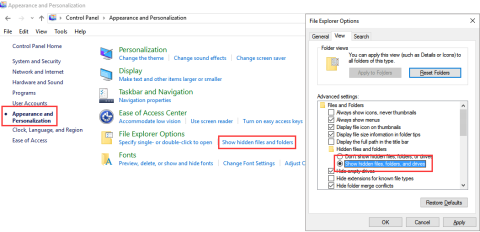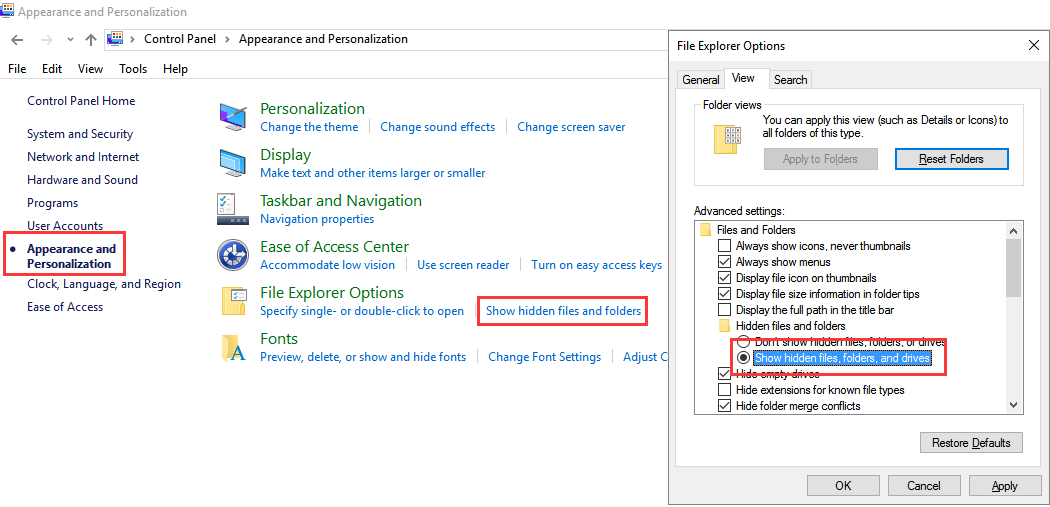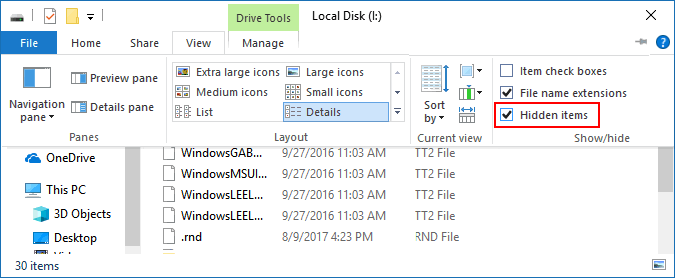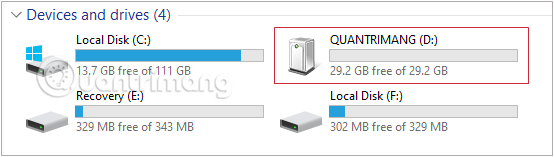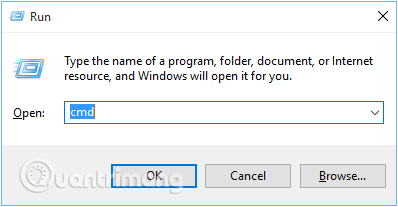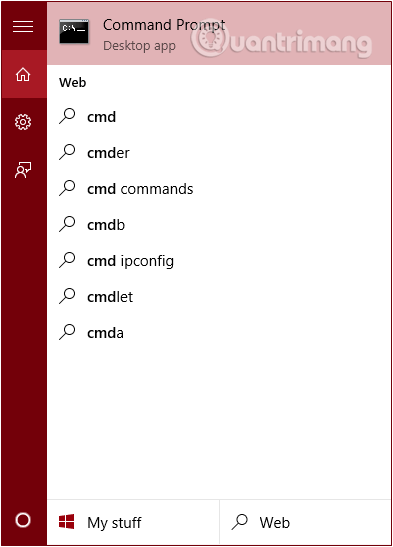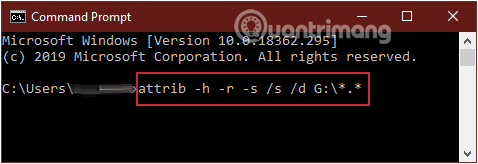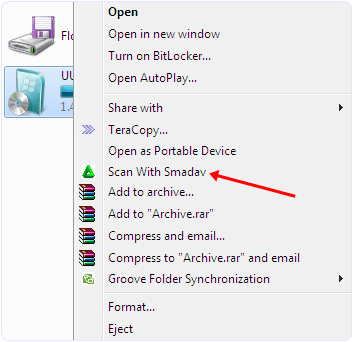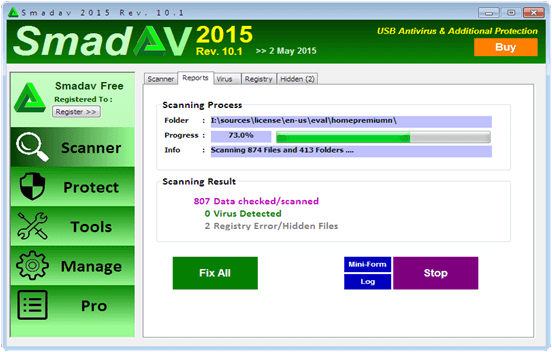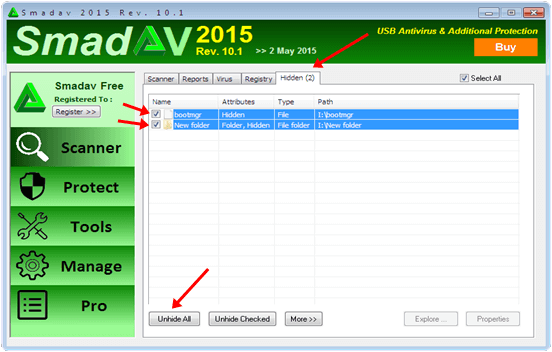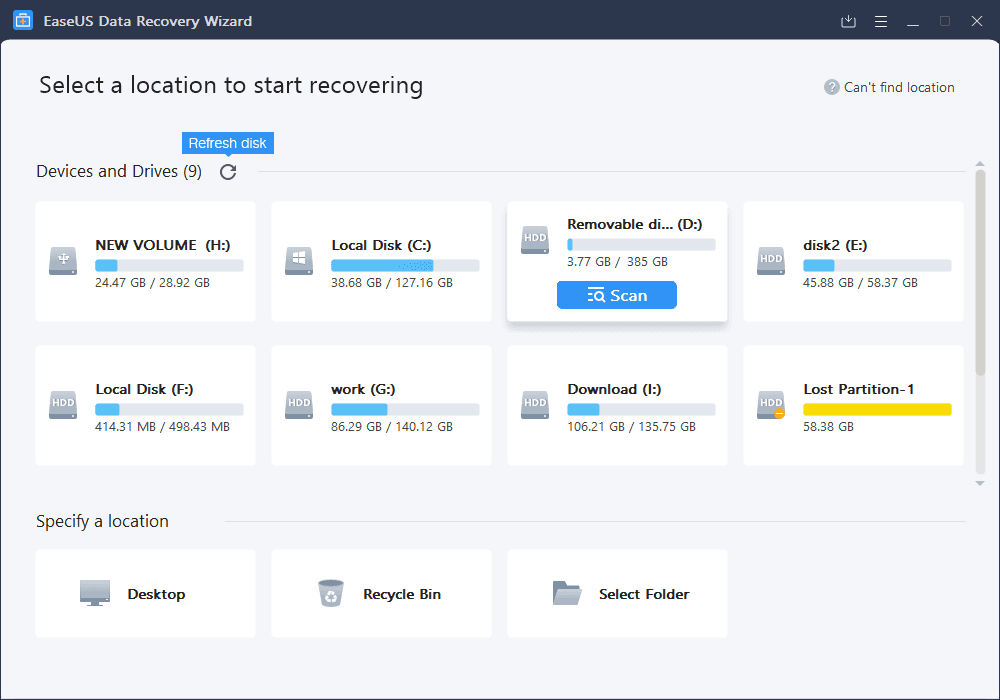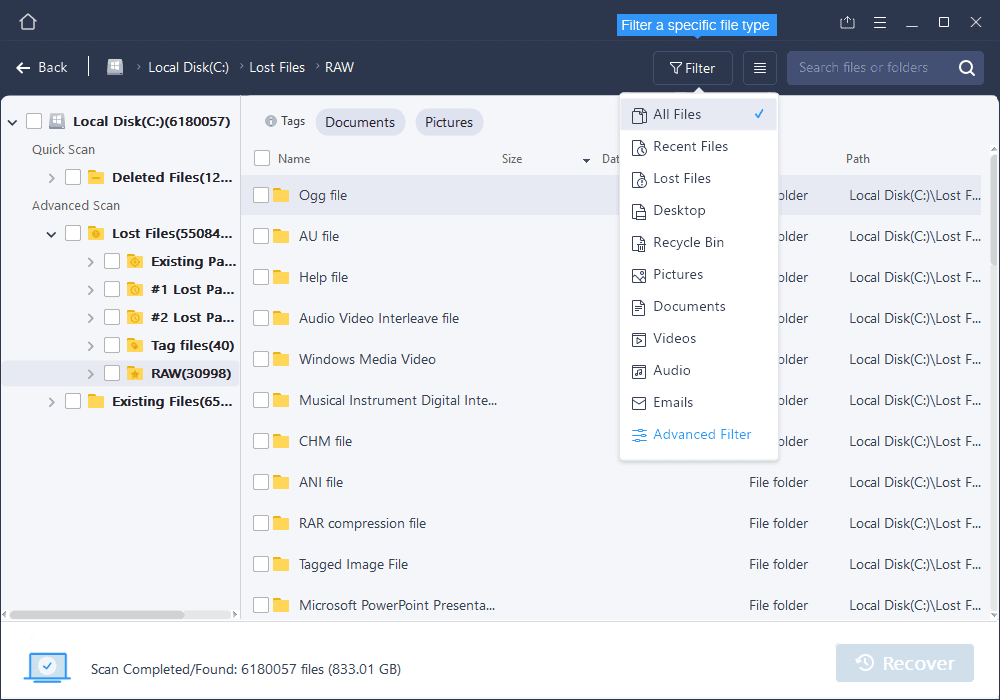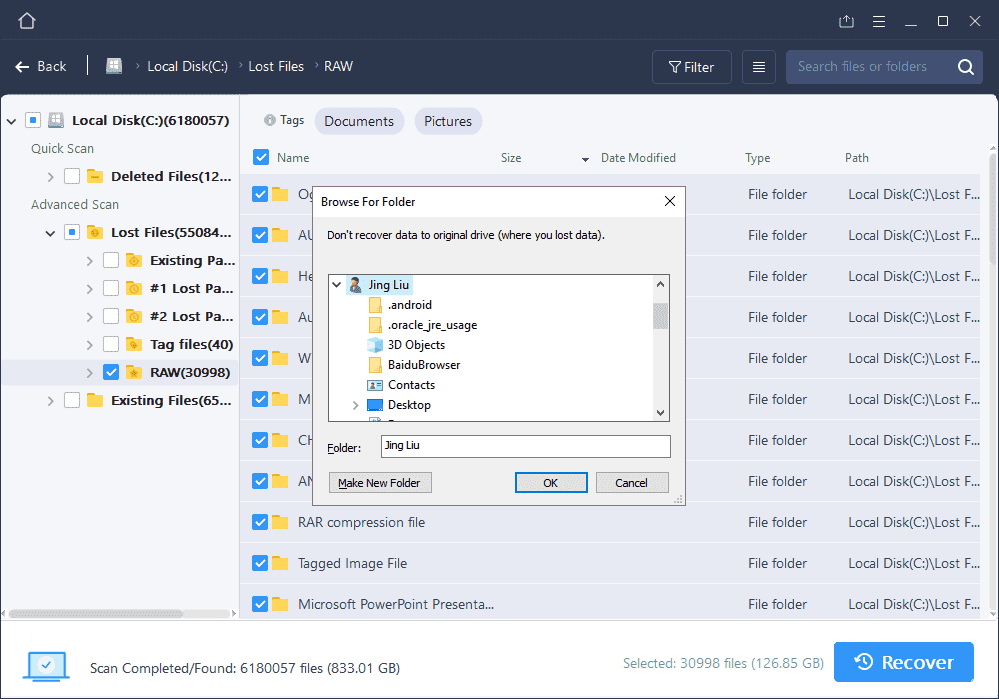Kun USB kopioidaan tietoja tietokoneesta toiseen, on normaalia ja hyvin yleistä, että virukset hyökkäävät USB:hen. Ja kun virus on hyökännyt USB-asemaan, se voi "syödä" tai piilottaa USB-asemallasi olevat tiedot. Joten kuinka näyttää piilotetut tiedostot ja kansiot USB-asemalla, katso alla oleva Wiki.SpaceDesktop-artikkeli.
Kuinka näyttää piilotetut tiedostot USB:ssä
1. Näytä piilotetut tiedostot File Explorerin asetuksilla
Vaihe 1: Kytke USB-muistitikku tietokoneeseen ja odota muutama sekunti, kunnes USB-muistitikku tulee näkyviin tietokoneen näytölle.
Vaihe 2: Siirry tietokoneen Ohjauspaneeliin , vaihda katselutilaksi Luokka ja valitse Ulkoasu ja personointi.
Huomautus: Tämä menetelmä koskee molempia Windows 10/8/8.1/7 -käyttöjärjestelmiä.
Vaihe 3: Etsi tästä käyttöliittymästä ja napsauta Näytä piilotetut tiedostot ja kansiot File Explorerin asetukset -osiossa .
Vaihe 4: Siirry näkyviin tulevassa File Explorerin asetukset -ikkunassa Näytä-välilehteen, vieritä alas Piilotetut tiedostot ja kansiot -osioon ja napsauta Näytä piilotetut tiedostot, kansiot ja asemat -vaihtoehtoa .
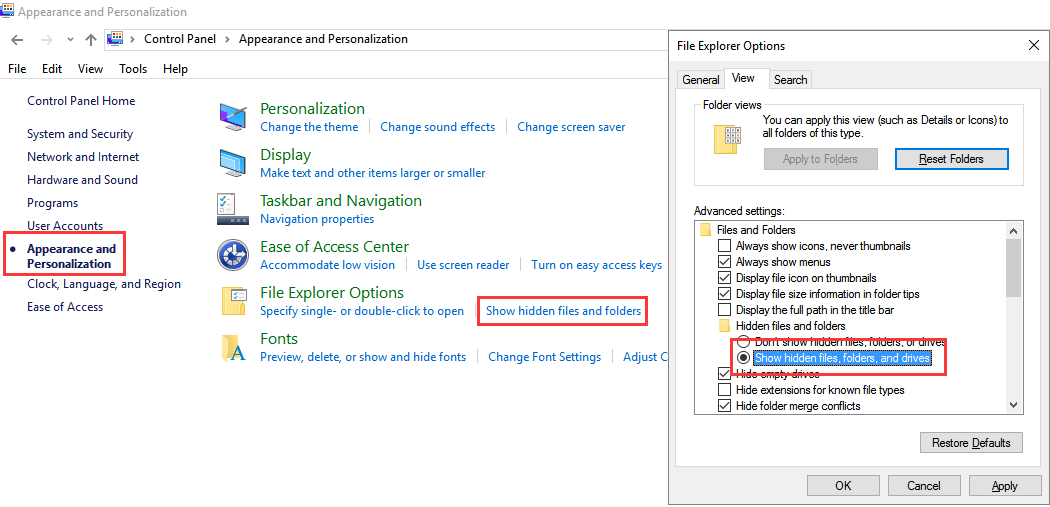
Näytä piilotetut tiedostot USB:llä File Explorerin asetuksilla
Vaihe 5: Napsauta Käytä ja napsauta sitten OK . Voit nyt nähdä piilotetut tiedostot ja kansiot USB-muistitikullasi.
2. Kuinka näyttää piilotetut tiedostot USB:llä File Explorerin valikkoriviltä
Liitä ensin USB-muistitikku tietokoneeseen ja odota muutama sekunti, kunnes USB-asema tulee näkyviin tietokoneen näytölle.
Avaa seuraavaksi USB-kansio Resurssienhallinnassa , siirry valikkoriviltä Näytä-välilehdelle, valitse Piilotetut kohteet näyttääksesi piilotetut tiedostot ja piilotetut kansiot USB:llä.
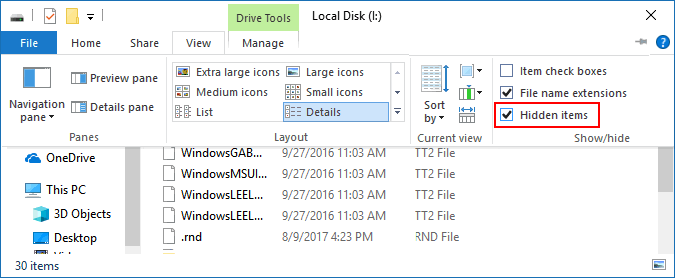
Näytä USB:llä olevat piilotetut tiedostot File Explorerin valikkoriviltä
3. Kuinka näyttää piilotetut tiedostot USB:llä komentokehotteen avulla
Toinen tapa, jota voit käyttää, on käyttää Windowsin komentokehotteen Attrib-komentoa näyttääksesi USB:n piilotetut tiedostot ja kansiot.
Liitä ensin USB-muistitikku tai kynäasema tietokoneeseen. Tarkista, näkyykö USB-asemasi nimi.
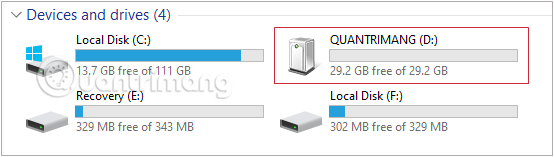
Tarkista USB-aseman nimi
Paina seuraavaksi Windows+ -näppäinyhdistelmää kutsuaksesi SuoritaR komentokehote -ikkunaan , Enter ja paina Enter avataksesi komentokehote .cmd
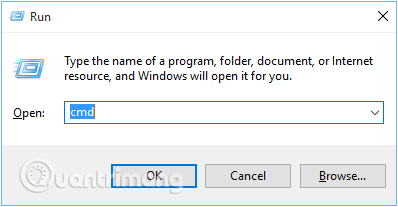
Kutsu Suorita komento -ikkuna ja kirjoita cmd
Tai voit myös siirtyä Aloitus- kohtaan ja kirjoittaa lauseen cmdhakupalkkiin, sama tulos.
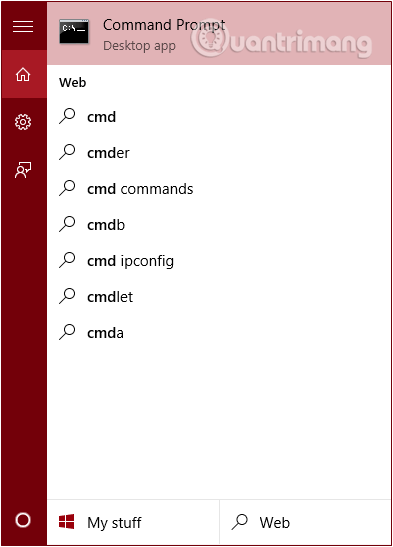
Siirry Käynnistä-kohtaan, kirjoita hakupalkkiin lause cmd
Tällä hetkellä näyttöön tulee komentokehote-ikkuna , johon kirjoitat seuraavan komennon ja painat Enter:
attrib -h -r -s /s /d G:\*.*
Tässä tapauksessa Gse on USB-asema, jolla haluat näyttää piilotetut tiedostot. Muuta tätä arvoa tietokoneesi mukaan.
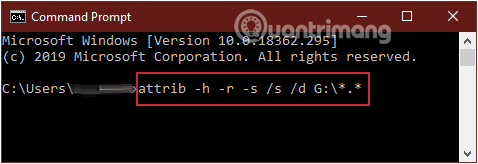
Anna komento attrib -h -r -s /s /d G:\*.*
Tarkista, voiko USB näyttää tiedoston haluamallasi tavalla.
4. Näytä piilotetut tiedostot Smadav Antivirus -ohjelmalla
Smadav on yksi tehokkaimmista offline-viruksentorjuntaohjelmista. Ohjelma voi automaattisesti tunnistaa ja skannata USB-asemasi aina, kun liität sen tietokoneeseen. Lisäksi Smadav on myös yksi tavoista näyttää piilotetut tiedostot tietokoneellasi ja USB-asemalla suojaten tietokonettasi virushyökkäyksiltä.
Vaihe 1: Lataa Smadav Antivirus tietokoneellesi ja asenna.
Vaihe 2: Liitä USB-asema tietokoneeseen ja odota muutama sekunti, kunnes USB-asema tulee näyttöön.
Vaihe 3: Napsauta hiiren kakkospainikkeella USB-asemaa ja ponnahdusvalikko tulee näyttöön.
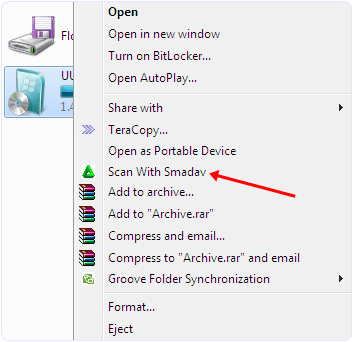
Vaihe 4: Valitse tässä valikossa Scan with Smadav -vaihtoehto ja USB-asemasi skannaus alkaa.
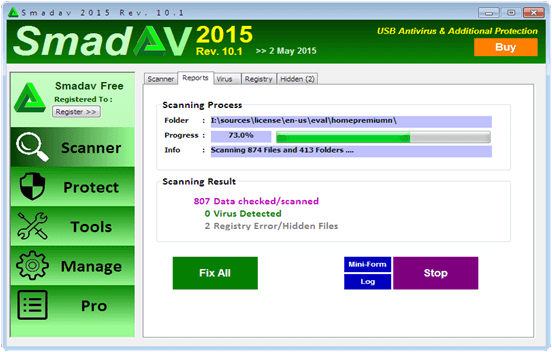
Vaihe 5: Kun skannausprosessi on päättynyt, napsauta Piilotettu -välilehteä .
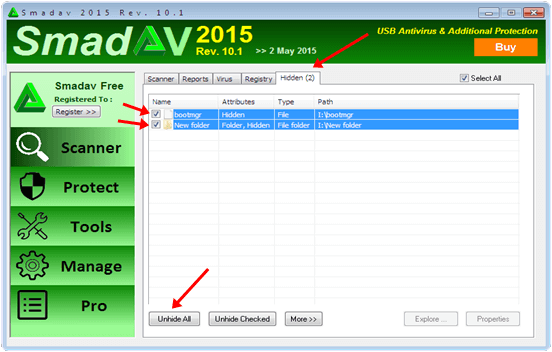
Vaihe 6: Valitse Piilotettu-välilehdeltä tiedosto, jonka haluat näyttää, tai tarkista kaikki vaihtoehdot.
Voit nyt nähdä piilotetut tiedostot ja kansiot USB-muistitikullasi.
5. Käytä EaseUS Data Recovery Wizardia paljastaaksesi piilotetut tiedostot
Toinen ohjelmisto, jota voit käyttää, on EaseUS Data Recovery Wizard. Tämä ohjelma voi palauttaa ja näyttää piilotetut tiedostot ja piilotetut kansiot USB-muistitikulta, kynäasemalta, muistikortilta, ulkoiselta kiintolevyltä... erittäin nopea ja helppokäyttöinen.
Vaihe 1: Liitä USB-muistitikku, kynäasema ja kiintolevy tietokoneeseen ja käynnistä sitten EaseUS Data Recovery Wizard.
Vaihe 2: Vie hiiri sen USB-aseman päälle, jonka piilotetut tiedostot haluat näyttää, ja napsauta Skannaa.
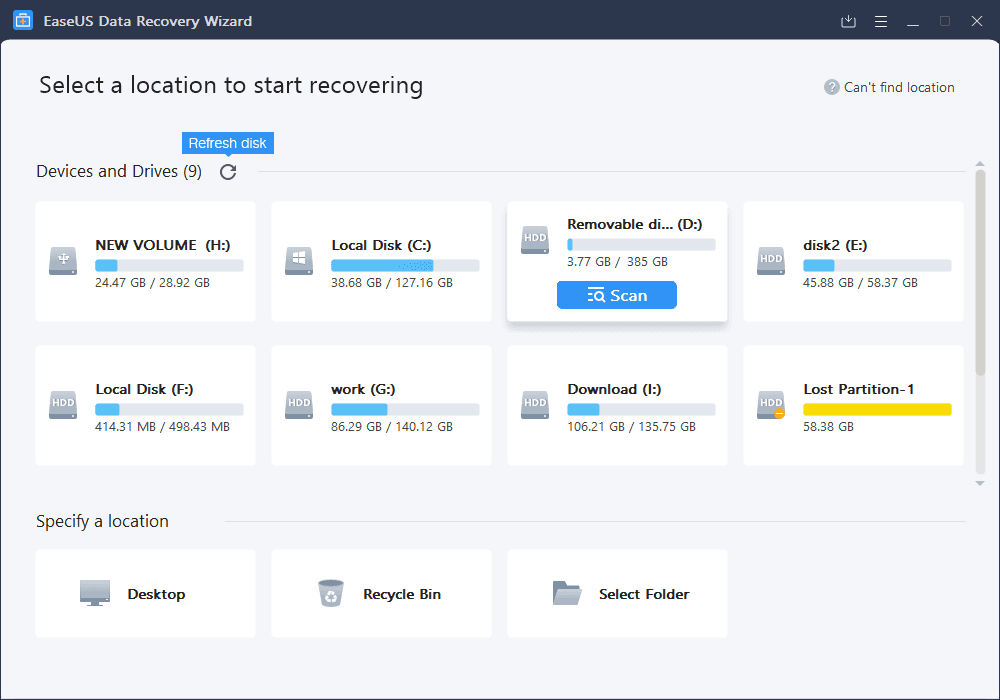
Skannaa USB-asema, jonka piilotetut tiedostot haluat paljastaa
Vaihe 3: Odota, että tarkistusohjelma on valmis, ja valitse sitten piilotetut tiedostot, jotka haluat palauttaa. Voit tarkastella tiedostoa kaksoisnapsauttamalla sitä esikatsellaksesi sen sisältöä.
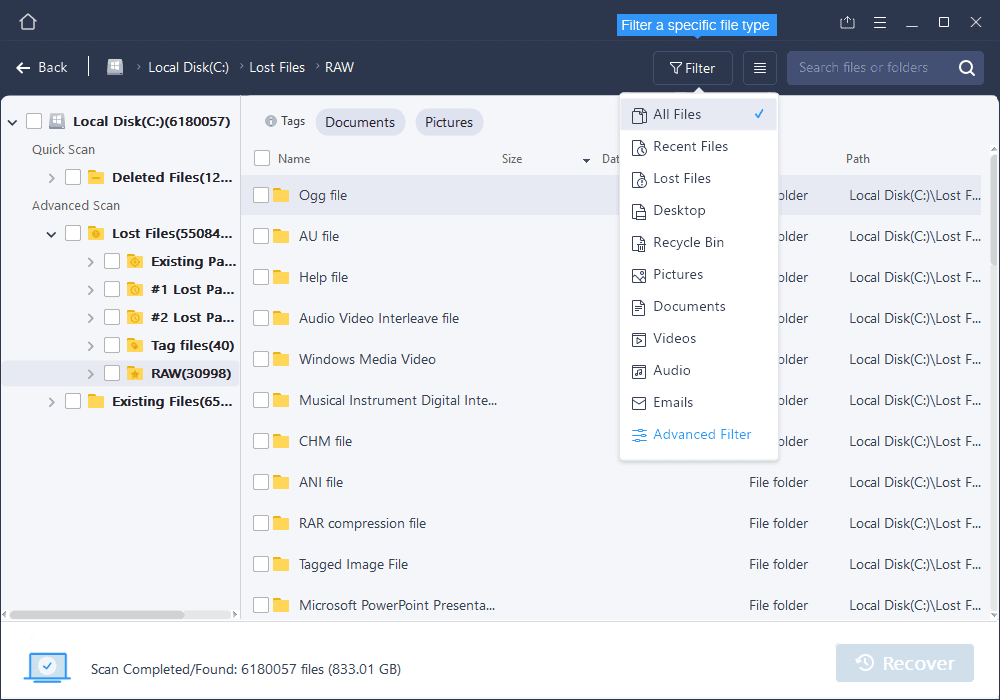
Odota, että ohjelmisto tarkistaa, ja valitse sitten piilotetut tiedostot ja kansiot, jotka haluat palauttaa
Vaihe 4: Kun olet valinnut, napsauta Palauta näyttääksesi piilotetut tiedostot USB:llä.
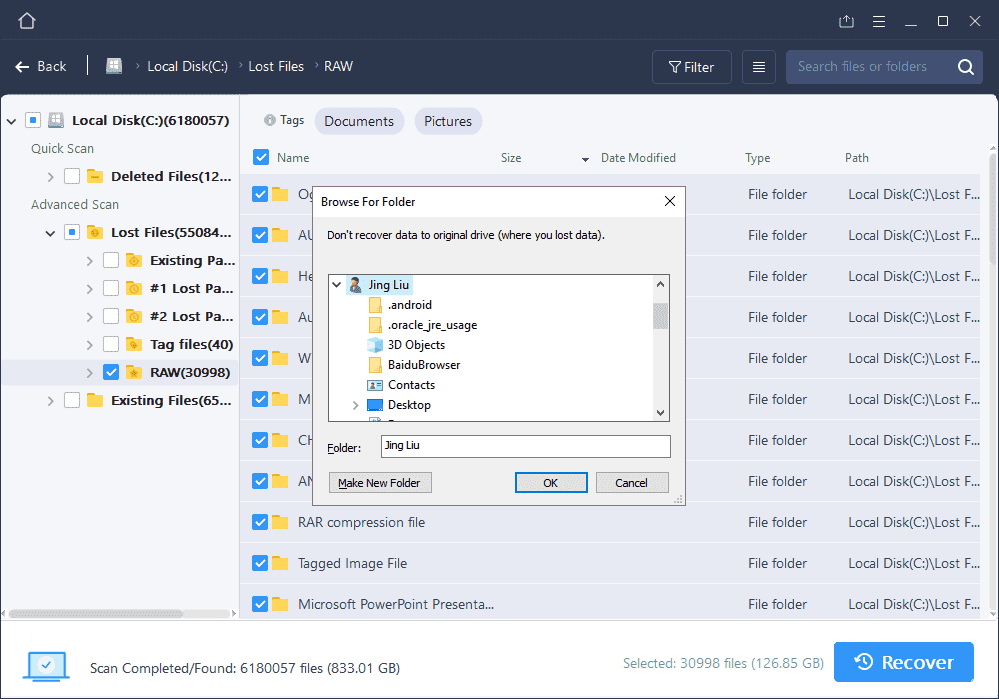
Napsauta Palauta näyttääksesi piilotetut tiedostot USB:llä
Katso lisää alla olevista artikkeleista:
Onnea!